OneNote tarjoaa meille lopullisen muistiinpanonympäristö, mutta on myös erittäin haavoittuvainen. Kun käynnistät sen, viimeksi muokattu taulukko avautuu. Jotta OneNote 2010: n tärkeät ja luottamukselliset osiot voidaan suojata luvattomalta ulkoiselta käytöltä, sinun on suojattava sitä pakottamalla salasanan ohitus.
Käynnistä OneNote 2010 ja avaa muistio-osa, joka sinun on suojattava uteliailta.

Napsauta nyt hiiren kakkospainikkeella haluamaasi huomautusvälilehteä ja napsauta Salasanasuojaus Tämä osa, kuten alla olevassa kuvakaappauksessa näkyy.
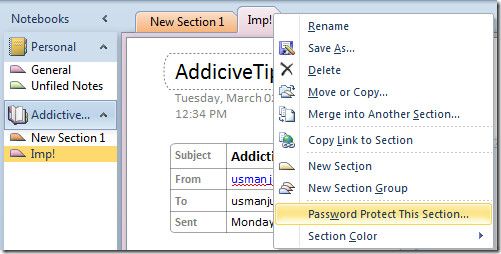
Napsauttamalla näet Salasanasuojaus ruutu oikeassa sivupalkissa. Klikkaus Aseta salasana suojaamaan seteli.
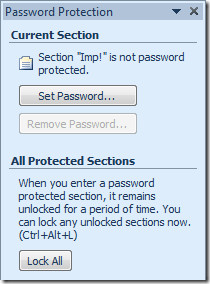
Salasanasuojaus valintaikkuna tulee näkyviin, kirjoita vahva salasana suojataksesi uteliaalta. Klikkaus OK.
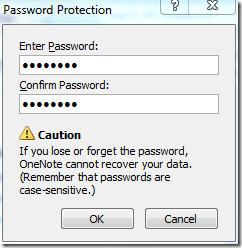
Nyt kun avaat OneNoten, et voi työskennellä suojatun muistiinpanon parissa ennen kuin olet valtuutettu käyttäjä.
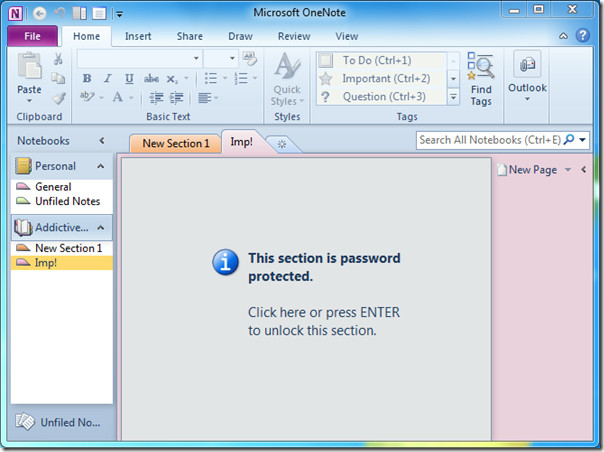
Napsauta nyt muistiinpanoa, Suojattu osasto valintaikkuna avautuu, kirjoita nyt salasana aloittaaksesi muistiinpanon suojatulle muistiinpanolle.
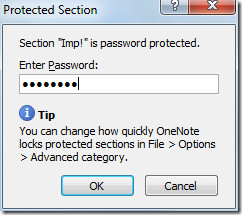
Napsautuksen yhteydessä se avaa suojatun muistion, jotta voit aloittaa sen käsittelyn.
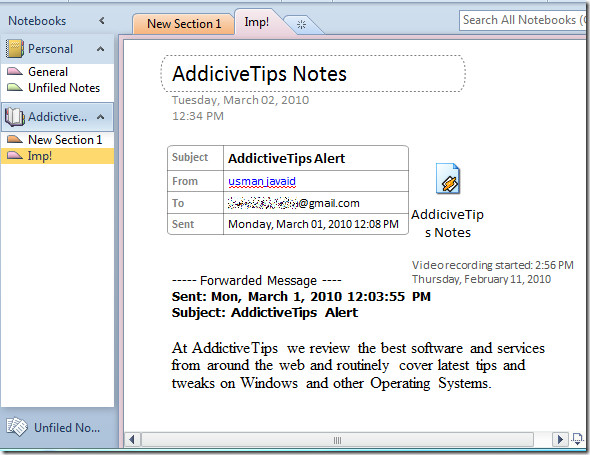
Voit vaihtaa salasanan tai poistaa suojauksen pysyvästi napsauttamalla hiiren kakkospainikkeella sen välilehteä ja napsauttamalla Salasanasuojaus Tämä osa. Salasanasuojaus ruutu tulee näkyviin oikealle sivupalkille. Klikkaus vastaavassa toimintapainikkeessa.
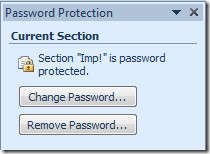
Voit muuttaa salasanasuojausvaihtoehtoja siirtymällä aina Salasana-asetukset, kuten alla olevassa kuvakaappauksessa näkyy.
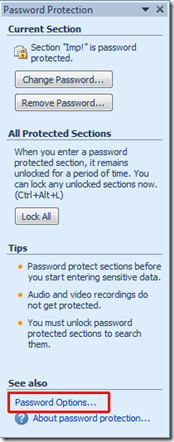
Se johtaa sinut OneNote-asetukset -valintaikkunassa, Salasanat-osiossa, lue asetukset perusteellisesti ja käytä haluttua OneNote-osiossa.
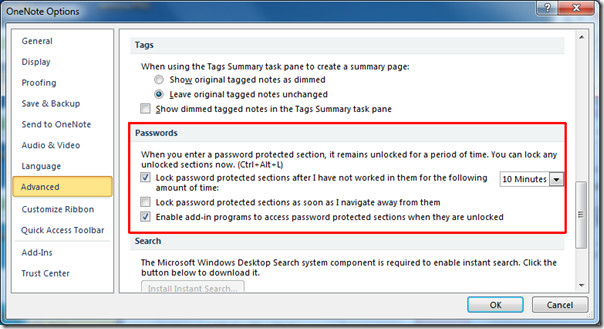
Voit tutustua aiemmin tarkistettuihin oppaisiin, jotka koskevat Outlook Mail -sovelluksen lähettämistä OneNote 2010 -sovellukseen ja kuvan purkamista tekstistä OneNote 2010: n avulla.













Kommentit